pdf文件打印时变黑白怎么办怎么输出彩色 pdf文件打印时变黑白如何输出彩色
时间:2017-07-04 来源:互联网 浏览量:
今天给大家带来pdf文件打印时变黑白怎么办怎么输出彩色,pdf文件打印时变黑白如何输出彩色,让您轻松解决问题。
最近在打印一些pdf文件格式的资料时,就算内容是彩色的,结果打印到纸张上却还是黑白的,而且效果一般,遇到这种情况该怎么办呢?下面就给大家分享PDF文件打印时变黑白后,怎么输出彩色.具体方法如下:
1从开始菜单打开Adobe Acrobat 9 pro
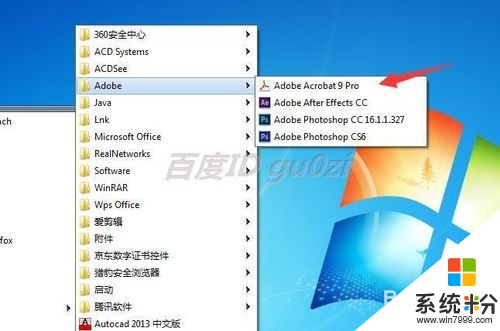 2
2在打开的Adobe Acrobat 9 pro中,点击 打开
 3
3选择一个要打印的文件,然后打开,
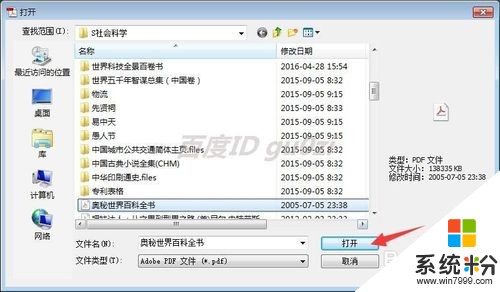 4
4在Adobe Acrobat 9 pro快捷菜单栏,点击打印
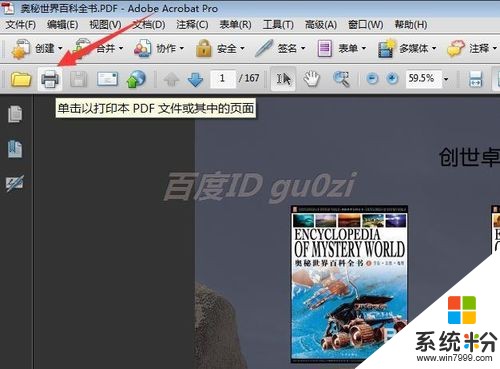 5
5在Adobe Acrobat 9 pro快捷菜单栏,点击打印
 6
6在高级打印设置页面,勾选 作为图像打印,
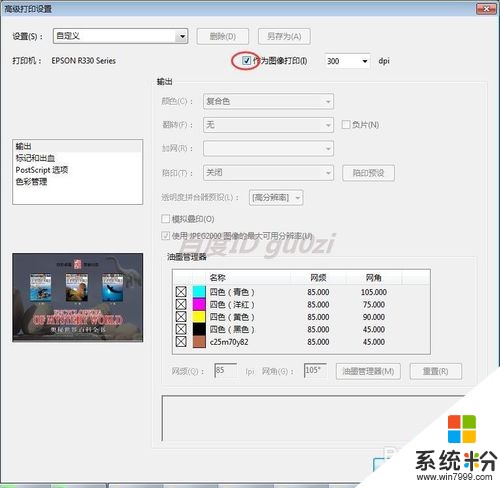 7
7返回到打印设置页,点击 确定,开始打印,看看是不是出彩了.
21:41 2016-12-24

以上就是pdf文件打印时变黑白怎么办怎么输出彩色,pdf文件打印时变黑白如何输出彩色教程,希望本文中能帮您解决问题。
我要分享:
相关教程
- ·黑白打印机把彩色文件打印成黑白的有哪些方法 黑白打印机怎么把彩色文件打印成黑白的
- ·彩色的图片怎么打印成黑白色 如何将彩色图片变成黑白
- ·彩色打印机可以打印黑白吗 彩色打印机黑白打印设置步骤
- ·爱普生怎么设置彩色打印 爱普生打印机彩色照片打印设置步骤
- ·word如何选择黑白打印 word文档仅打印黑白
- ·华为P7白屏或黑屏的时候有黑点/彩点怎么解决? 华为P7白屏或黑屏的时候有黑点/彩点怎么处理?
- ·硬盘序列号怎么修改 如何修改硬盘码
- ·电脑软件播放没有声音 电脑播放视频没有声音怎么解决
- ·u盘的两个分区怎么合并 U盘被分区后怎么恢复合并
- ·excel输入数字显示对应内容 Excel中如何将数字转换为文本显示
电脑软件教程推荐
- 1 电脑搜狗输入法设置五笔输入 电脑搜狗输入法五笔设置方法
- 2 excel表格一键填充 Excel中如何实现批量填充数据
- 3 电脑键盘可以打五笔吗 五笔输入法快速打字技巧
- 4怎么快速返回桌面快捷键 电脑桌面快速回到桌面的操作步骤
- 5iphonex电池怎么显示百分比 iPhoneX电池百分比显示设置步骤
- 6万能钥匙电脑怎么连接wifi 电脑如何使用WiFi万能钥匙
- 7电脑怎么打开键盘输入 电脑虚拟键盘打开方法详解
- 8共享打印机无法找到核心驱动程序包 如何解决连接共享打印机时找不到驱动程序的问题
- 9电脑无线网总是自动断开 无线wifi频繁自动断网怎么解决
- 10word怎么显示换行符号 Word如何隐藏换行符
电脑软件热门教程
- 1 打印机电脑上找不到 电脑无法识别打印机怎么办
- 2 电脑主机经常自动死机怎么解决 电脑主机经常卡顿死机如何解决
- 3 如何把有格式的文字恢复成原始格式? 把有格式的文字恢复成原始格式的方法
- 4怎么让电脑网速不受限制。 让电脑网速不受限制的方法。
- 5怎么给电脑弄壁纸桌面 电脑桌面壁纸设置步骤
- 6怎么关闭自动拦截骚扰电话 如何取消电话拦截
- 7广场舞大妈使用的无线耳机是如何操作的 广场舞大妈使用的无线耳机操作的方法
- 8酷狗音乐电脑版怎么设置桌面歌词 如何在电脑版酷狗音乐上显示桌面歌词
- 9笔记本电脑hdmi接口怎样连接电视 笔记本电脑hdmi接口连接电视的方法
- 10word文档中如何来设置第一页的页边距 想要在word文档中来设计第一页页边距可以打印的方法
